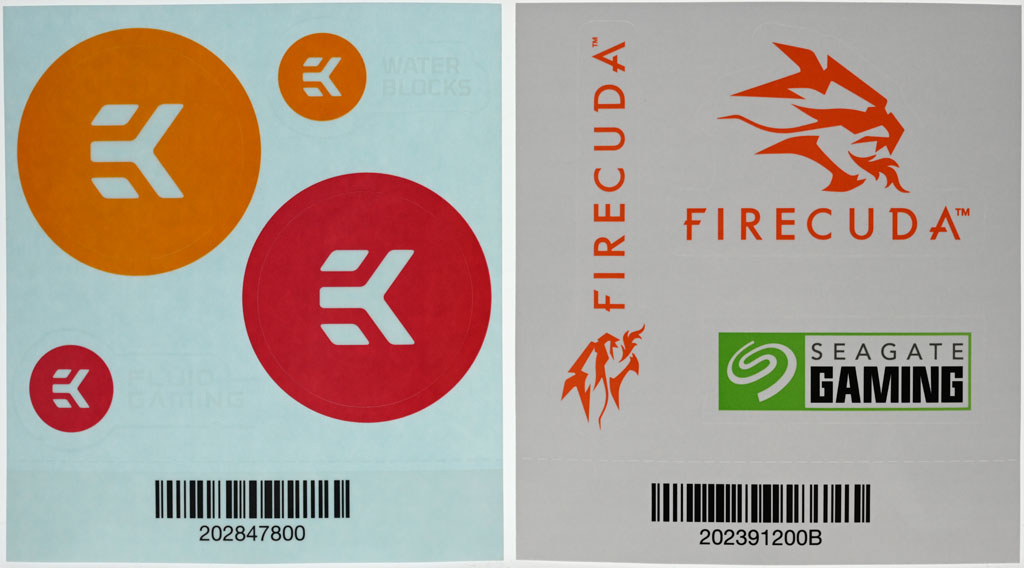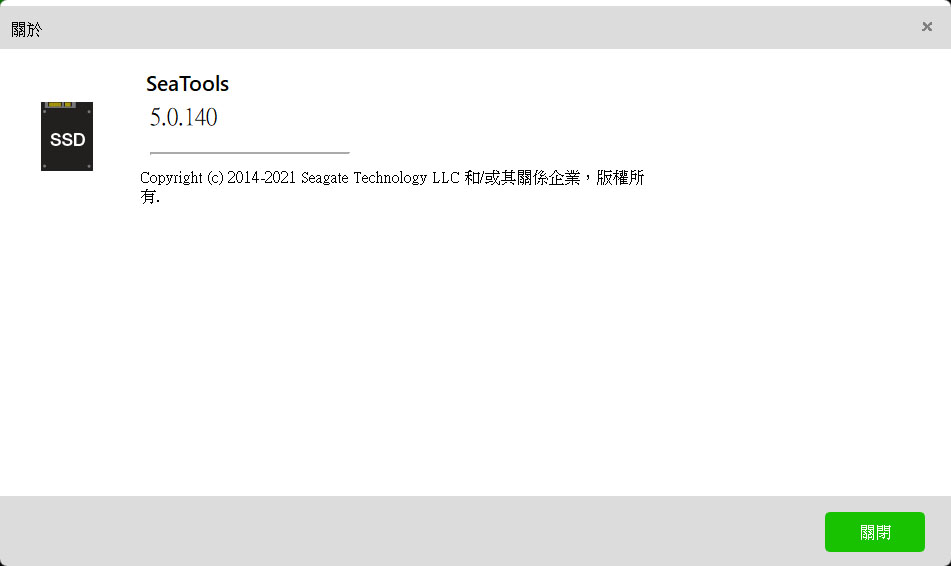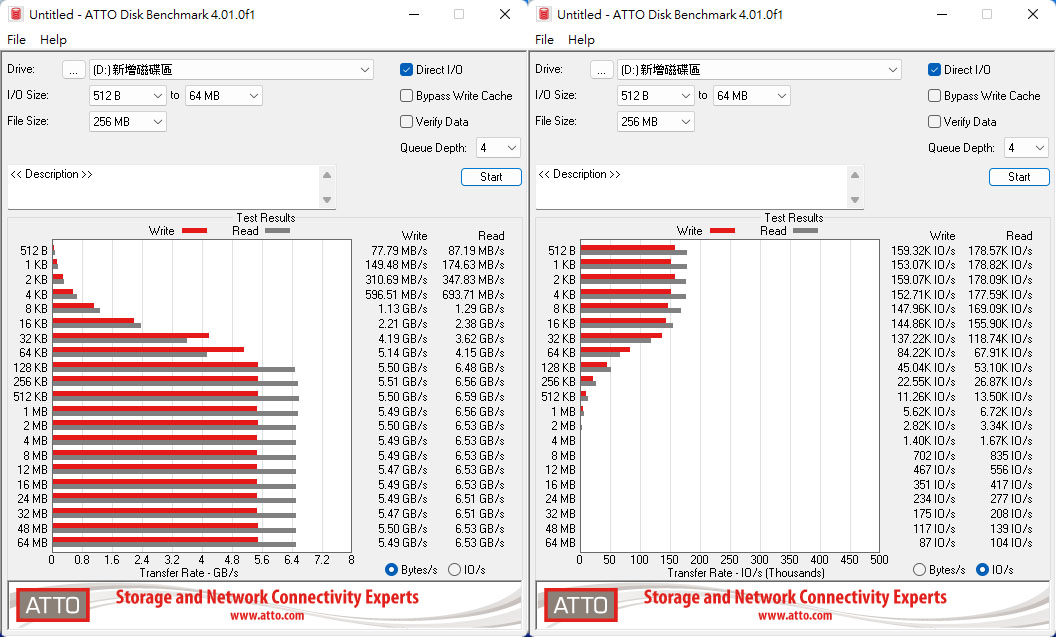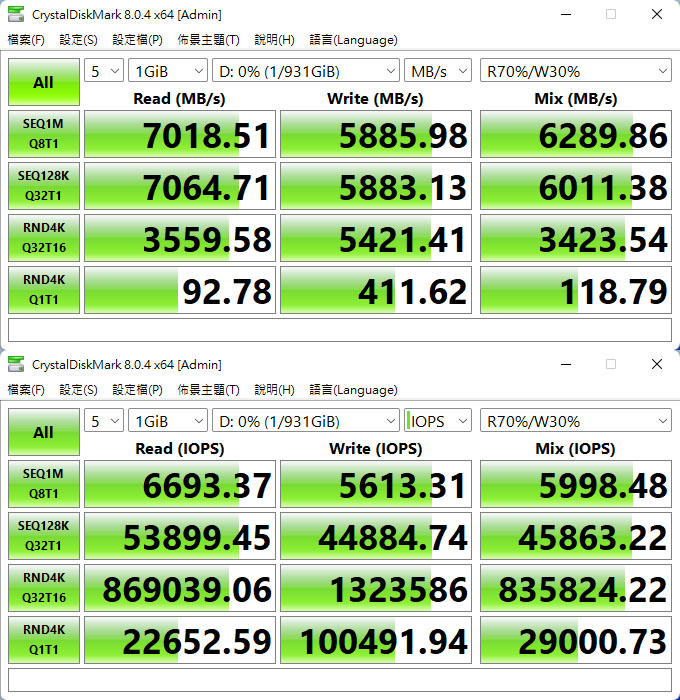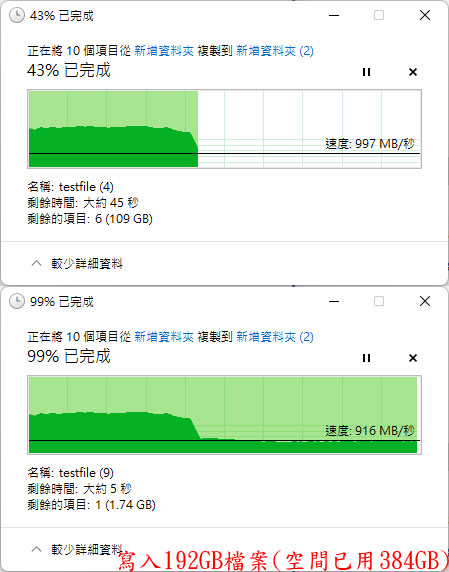Beskar貝斯卡鋼是《星際大戰》中最堅韌、最具傳奇色彩的金屬之一,這種金屬只出現在曼達洛人的行星及衛星,也被稱作曼達洛鐵或曼達洛鋼。貝斯卡鋼極度堅固耐用,其強度足以承受爆能槍甚至是光劍的直接攻擊,常用於製造曼達洛盔甲及部分武器。貝斯卡鋼錠(Beskar Ingot)是帶有波浪紋路的銀色金屬塊,當銀河帝國將貝斯卡鋼錠當成戰利品時,會在上面印上銀河帝國的紋章
▼《星際大戰:曼達洛人》中,賞金獵人Din Djarin手中拿著一塊貝斯卡鋼錠,上面有波浪紋路及銀河帝國紋章(圖片取自網路)
Seagate Beskar Ingot Drive Special Edition FireCuda PCIe Gen4 NVMe 1TB SSD,經由官方授權,於EKWB散熱片表面依照《星際大戰:曼達洛人》貝斯卡鋼設計打造而成,大幅提高收藏性,同時可降低溫度,延長最高效能維持時間。採用第四代(Gen4)PCIe x4通道,由Seagate驗證的E18控制器及美光第五代176層3D TLC NAND快閃記憶體,讀取速度最高可達7,300MB/s,耐久力最高可達1,275TBW。均提供3年Rescue Data Recovery Services資料救援服務及5年有限責任保固
Seagate Beskar Ingot Drive Special Edition FireCuda PCIe Gen4 NVMe 1TB SSD產品規格:
型號:ZP1000GM30033
規格:M.2 2280
尺寸:80.15x24.2x9.84mm
傳輸介面:PCIe4.0 x4 NVMe V1.4
最高連續讀取速度:7,300MB/s
最高連續寫入速度:6,000MB/s
最高隨機讀取IOPS(4KB/QD32/T8):800,000
最高隨機寫入IOPS(4KB/QD32/T8):1,000,000
寫入壽命(TBW):1275
平均失效時間(MTBF):1,800,000小時
作業溫度:0℃至70℃
非作業溫度:-40℃至85℃
Rescue Data Recovery Services資料救援服務:3年
有限責任保固:5年
▼吊卡式外盒正面左上為STAR WARS:THE MANDALORIAN《星際大戰:曼達洛人》標誌,右上為容量/最高讀取速度/Rescue Data Recovery Services資料救援服務貼紙,中間為產品外觀圖,左下為Seagate Gaming及FireCuda圖樣、Beskar Ingot Drive Special Edition FireCuda PCIe Gen4 NVMe SSD產品名稱
▼外盒背面有STAR WARS:THE MANDALORIAN《星際大戰:曼達洛人》標誌、Beskar Ingot Drive產品名稱、曼達洛頭盔正面圖樣、多國語言產品說明、型號/產品編號/序號條碼/產地貼紙、EKWB標誌、Disney+標誌、starwars.com及Lucasfilm Ltd.字樣
▼外盒左/右側面有STAR WARS:THE MANDALORIAN《星際大戰:曼達洛人》標誌、Beskar Ingot Drive產品名稱、規格、3年Rescue Data Recovery Services資料救援服務、Seagate Gaming標誌、FireCuda標誌
▼外盒頂部有5年有限責任保固字樣、回收標示、包裝材質標示。外盒底部有版權說明、認證標章。外盒頂部與底部都有封條貼紙
▼打開外盒,內部紙盒上面擺了一張《星際大戰:曼達洛人》劇照,劇照下面有Beskar Ingot Drive Special Edition FireCuda PCIe Gen4 NVMe SSD產品名稱
▼《星際大戰:曼達洛人》中,賞金獵人Din Djarin穿著由貝斯卡鋼製成的銀色全套曼達洛盔甲,包含具備標誌性T字型護目鏡的頭盔、胸甲、肩甲(右側有Clan Mudhorn標誌)、臂甲、護手、護脛和靴子,右手拿著爆能手槍,揹著一把相位脈衝爆能長槍。側揹袋內與尤達大師同族的Grogu,是個只有嬰兒大小、長耳、全身泛綠的外星人,暱稱「尤達寶寶」。雖然Grogu已經50歲,不過對其種族來說仍屬於幼兒階段。還不會說話,但可以使用原力控制物體。Grogu曾在絕地武士的教導下受過原力訓練,但受到創傷後對原力感到恐懼。因為Grogu和Din Djarin建立了深厚的友誼,因此只有在Din Djarin的指令下,Grogu才會使用原力
▼裝在防震泡棉開口內的Seagate Beskar Ingot Drive Special Edition FireCuda PCIe Gen4 NVMe 1TB SSD
▼隨附文件提供有限責任保固說明、快速入門指南、Rescue Data Recovery Services資料救援服務說明卡
▼隨附透明底的EKWB貼紙及純白底的FireCuda/Seagate Gaming貼紙
▼隨附透明底的《星際大戰》貼紙及FireCuda/Seagate Gaming貼紙
▼《星際大戰》透明底貼紙上面有STAR WARS:THE MANDALORIAN《星際大戰:曼達洛人》標誌(左上)、Boba Fett胸甲的標誌(右上)、Boba Fett左肩甲的Mythosaur skull標誌(左下)、銀河帝國(Galactic Empire)紋章(中間)、賞金獵人Din Djarin右肩甲的Clan Mudhorn標誌(右下)
▼Seagate Beskar Ingot Drive Special Edition FireCuda PCIe Gen4 NVMe 1TB SSD使用M.2 2280規格,本體正面EKWB散熱片依照《星際大戰:曼達洛人》的設定,在表面加上銀色貝斯卡鋼錠(Beskar Ingot)特有的波浪花紋以及銀河帝國(Galactic Empire)紋章。本體兩側有上下部件結合用固定螺絲。本體背面有標籤貼紙,產地為泰國
▼由上半部散熱片加上下半部U型金屬壓板組合,散熱片與電路板之間夾著藍色導熱墊。散熱片與U型金屬壓板靠近電路板固定鎖點處設置C型開口,使其不會阻擋固定螺絲安裝及拆卸
▼使用資訊讀取程式讀取Seagate Beskar Ingot Drive Special Edition FireCuda PCIe Gen4 NVMe 1TB SSD結果如下圖,主控為PS5018-E18,快閃記憶體為Micron美光B47R第五代176層3D NAND TLC,DRAM為1GB DDR4,PE數可達3000
以下介紹Seagate SeaTools軟體,可至Seagate官網下載並進行安裝
▼執行安裝程式後,首先選擇語言,安裝完成後也可以在程式設定中進行更改
▼之後選擇想要的佈景主題顏色(綠色/橘色),安裝完成後也可以在程式設定中進行更改
▼軟體使用授權,勾選左下”Accept license”後點選”Submit”按鍵繼續安裝
▼Seagate SeaTools軟體執行畫面,最上方有健康、進階、擦除、公用程式等4個切換頁面按鈕,健康/進階/擦除頁面下方所屬功能在選擇執行磁碟機前是低亮度顯示並且無法選擇。”健康”頁面提供快速測試(包含硬碟短檢測/一般短檢測)、延伸測試(包含長程自我檢測/長程一般測試/2分鐘一般測試)、修復所有(包含長程/短程)三種功能。頁面下方SSD(固態硬碟機)顯示掃描到的本機磁碟,若是Seagate產品會顯示圖樣,並顯示型號、可用容量、使用時間(壽命百分比)、TBW(累積寫入量)、健康狀況
▼按下右方”自我檢測”按鈕,可進行快速測試,下方會出現硬碟短檢測進度條
▼若測試成功完成,會出現”通過”,按下”結果”可顯示日誌記錄,按下”重新測試”可再次進行測試,按下”清除”可清除此顯示訊息
▼按下右側的”硬碟機詳細資訊”,可顯示該SSD詳細內容。頁面上方出現所選磁碟圖樣、型號、狀況、可用容量。”詳細資料”子頁面顯示硬碟機說明、序號、型號、外觀尺寸、韌體版本、WWN、已用空間、可用空間,下方版本顯示驅動程式名稱、發布日期、驅動程式版本
▼“介面”子頁面顯示硬碟機類型、介面類型、PCIe供應商ID、PCIe子系統供應商ID
▼”SMART”子頁面顯示該裝置的SMART資訊內容
▼”進階”頁面提供設定最大LBA、可調整容量、降低轉速(硬碟停轉)、韌體更新四種功能。頁面下方SSD(固態硬碟機)顯示掃描到的本機磁碟,若是Seagate產品會顯示圖樣,並顯示型號、序號、韌體
▼”進階”頁面的”韌體更新”,首先至官網下載新版韌體檔案並解壓縮後,選擇要更新的SSD,之後手動瀏覽新韌體檔案所在資料夾,下方會顯示選取的硬碟機型號,按下”好”確認開始更新
▼然後會回到進階頁面,所選磁碟下方會出現進度條,更新完成後會出現”通過”,按下”結果”可顯示日誌記錄,按下”清除”可清除此顯示訊息。需特別注意韌體更新為高風險操作,當機或斷電導致更新操作中斷或更新失敗將會導致磁碟不可用
▼”擦除”頁面提供格式、短程(包含清除加密擦除/快速Secure Erase)、長程(包含清除覆寫/簡單覆寫/多工寫入刪除)三種功能。頁面下方SSD(固態硬碟機)顯示掃描到的本機磁碟,若是Seagate產品會顯示圖樣,並顯示型號、序號、韌體
▼”公用程式”頁面提供工具更新、建立可開機媒體、磁碟精靈、管理記錄檔四種功能
▼”公用程式”頁面的管理記錄檔,可匯出記錄檔或清除記錄檔,記錄檔可選SMART記錄檔、事件記錄檔、所有記錄檔
▼點選視窗右上三個並排小點,可進入設定頁面。設定頁面的”事件”子頁面,可選擇依照嚴重度、來源、開始日期/時間、結束日期/時間來分類顯示,下方會顯示事件歷程
▼設定頁面的”關於”子頁面顯示SeaTools應用程式目前版本及版權宣告
▼設定頁面的”設定”子頁面中”語言”子頁面可設定SeaTools應用程式的顯示語言
▼設定頁面的”設定”子頁面中”事件”子頁面可設定SMART輪詢頻率及事件輪詢頻率
▼設定頁面的”設定”子頁面中”主題”子頁面可切換綠色/橘色佈景主體
▼橘色佈景主題的程式首頁
接下來是上機測試,以下是測試配備:
主機板:ASUS ROG STRIX Z690-A GAMING WIFI D4
處理器:INTEL CORE i7-12700K
記憶體:tigo X3 DDR4-3600 8GB * 2
作業系統碟:Seagate FireCuda 530 1TB散熱片版(安裝在主機板第二支M.2)
▼Seagate Beskar Ingot Drive Special Edition FireCuda PCIe Gen4 NVMe 1TB SSD安裝在主機板的第一支M.2插槽
▼Seagate Beskar Ingot Drive Special Edition FireCuda PCIe Gen4 NVMe 1TB SSD在Windows磁碟管理內實際可用容量為931.51GB(因為廠商普遍算法是1TB=1,000,000,000,000位元組,而非1,099,511,627,776位元組)
▼匯流排硬體資訊內容,Seagate Beskar Ingot Drive Special Edition FireCuda PCIe Gen4 NVMe 1TB SSD以PCIe4.0 x4連接主機板,最高連接速度16GT/s
▼Seagate Beskar Ingot Drive Special Edition FireCuda PCIe Gen4 NVMe 1TB SSD硬體資訊內容,可以看到韌體版本SU6SM003,NVMe版本為v1.4
▼Seagate Beskar Ingot Drive Special Edition FireCuda PCIe Gen4 NVMe 1TB SSD的CrystalDiskInfo資訊內容
▼Seagate Beskar Ingot Drive Special Edition FireCuda PCIe Gen4 NVMe 1TB SSD裝在主機板第一支M.2插槽的Anvil’s Storage Utilities傳輸速度測試
▼Seagate Beskar Ingot Drive Special Edition FireCuda PCIe Gen4 NVMe 1TB SSD裝在主機板第一支M.2插槽的AS SSD Benchmark測試
▼Seagate Beskar Ingot Drive Special Edition FireCuda PCIe Gen4 NVMe 1TB SSD裝在主機板第一支M.2插槽的AS SSD Copy-Benchmark傳輸速度測試
▼Seagate Beskar Ingot Drive Special Edition FireCuda PCIe Gen4 NVMe 1TB SSD裝在主機板第一支M.2插槽的AS SSD Compression-Benchmark傳輸速度測試
▼Seagate Beskar Ingot Drive Special Edition FireCuda PCIe Gen4 NVMe 1TB SSD裝在主機板第一支M.2插槽的ATTO Disk Benchmark傳輸速度測試
▼Seagate Beskar Ingot Drive Special Edition FireCuda PCIe Gen4 NVMe 1TB SSD裝在主機板第一支M.2插槽的CrystalDiskMark傳輸速度測試(標準)
▼Seagate Beskar Ingot Drive Special Edition FireCuda PCIe Gen4 NVMe 1TB SSD裝在主機板第一支M.2插槽的CrystalDiskMark傳輸速度測試(NVMe)
▼Seagate Beskar Ingot Drive Special Edition FireCuda PCIe Gen4 NVMe 1TB SSD裝在主機板第一支M.2插槽的CrystalDiskMark真實世界效能+Mix(R70%/W30%)傳輸速度測試
▼Seagate Beskar Ingot Drive Special Edition FireCuda PCIe Gen4 NVMe 1TB SSD裝在主機板第一支M.2插槽的HD Tune Pro檔案效能測試,檔案長度200GB,資料模式”隨機”。於寫入前半段能維持5000MB/s上下的速度(橘色曲線),超過105GB後寫入速度下降至接近2000MB/s直到測試結束。讀取測試則維持在接近6000MB/s的水準(藍色曲線)
▼Seagate Beskar Ingot Drive Special Edition FireCuda PCIe Gen4 NVMe 1TB SSD裝在主機板第一支M.2插槽的AIDA64 Disk Benchmark讀取測試
▼Seagate Beskar Ingot Drive Special Edition FireCuda PCIe Gen4 NVMe 1TB SSD裝在主機板第一支M.2插槽的AIDA64 Disk Benchmark連續寫入測試
▼Seagate Beskar Ingot Drive Special Edition FireCuda PCIe Gen4 NVMe 1TB SSD裝在主機板第一支M.2插槽的AIDA64 Disk Benchmark隨機寫入測試
▼直接從系統碟拉總容量192GB的檔案寫入Seagate Beskar Ingot Drive Special Edition FireCuda PCIe Gen4 NVMe 1TB SSD,寫入超過113GB(192-79)後開始出現降速(上圖),降速後維持接近1.84GB/s寫入速度直到完成(下圖)
▼當Seagate Beskar Ingot Drive Special Edition FireCuda PCIe Gen4 NVMe 1TB SSD內部空間已使用192GB,從系統碟拉總容量192GB的檔案寫入,寫入超過111GB(192-81)後開始出現降速(上圖),降速後維持接近1.86GB/s寫入速度直到完成(下圖)
▼當Seagate Beskar Ingot Drive Special Edition FireCuda PCIe Gen4 NVMe 1TB SSD內部空間已使用384GB,從系統碟拉總容量192GB的檔案寫入,寫入83GB(192-109)後開始出現降速(上圖),降速後維持916MB/s寫入速度(下圖)
▼當Seagate Beskar Ingot Drive Special Edition FireCuda PCIe Gen4 NVMe 1TB SSD內部空間已使用576GB,從系統碟拉總容量192GB的檔案寫入,寫入31GB(192-161)後開始出現降速(上圖),降速後維持922MB/s寫入速度(下圖)
▼Seagate Beskar Ingot Drive Special Edition FireCuda PCIe Gen4 NVMe 1TB SSD裝在主機板第一支M.2插槽的3DMARK STORAGE BENCHMARK測試成績
▼安裝在主機板第一支M.2插槽且附近沒有氣流流動的Seagate Beskar Ingot Drive Special Edition FireCuda PCIe Gen4 NVMe 1TB SSD進行寫入測試的紅外線熱影像圖
心得:
(左下為Seagate FireCuda 530 1TB散熱片版,右上為Seagate Beskar Ingot Drive Special Edition FireCuda PCIe Gen4 NVMe 1TB SSD)
由《星際大戰:曼達洛人》官方授權的Seagate Beskar Ingot Drive Special Edition FireCuda PCIe Gen4 NVMe 1TB SSD,在EKWB散熱片表面加上銀色貝斯卡鋼錠特有的波浪花紋以及銀河帝國紋章,大幅提高收藏性。在PCIe4.0 x4傳輸模式下,CrystalDiskMark的SEQ1M Q8T1存取測試可接近最高讀取7,300MB/s、寫入6,000MB/s的規格標示,RND4K Q32T16的IOPS可達最高隨機讀取800,000、隨機寫入1,000,000的規格標示。實際進行大型檔案複製測試時,單次寫入超過105GB後會開始降速,降速後仍可維持接近1.9GB/s的速度,當磁碟空間已使用一半後,大容量寫入降速時最低會降到1000MB/s左右。即使已經內建散熱片,若附近未提供氣流流動,本體仍有較明顯溫度,建議最好讓SSD附近有氣流流動,可有效控制長時間讀寫的溫度
報告完畢,謝謝收看